
Win11任务栏大小调整工具
v1.2.23.1229 免费版- 软件大小:14.8 MB
- 软件语言:简体中文
- 更新时间:2024-05-08
- 软件类型:国产软件 / 优化设置
- 运行环境:暂无
- 软件授权:免费软件
- 官方主页:https://iknow.lenovo.com.cn/
- 软件等级 :
- 软件厂商:暂无
- 介绍说明
- 下载地址
- 精品推荐
- 相关软件
- 网友评论
Win11任务栏大小调整工具提供三种样式调整,可以选择大任务栏,可以设置中等级任务栏,可以设置最小等级任务栏,每种效果都是可以随意切换的,方便用户自定义调整电脑桌面底部区域的任务栏显示效果,这款软件仅仅可以在win11电脑上使用,其他window系统无法启动这款软件;Win11任务栏大小调整工具免费使用,打开软件就可以随意选择适合自己使用的一种任务栏大小调整,按照提示的文字内容设置就可以了,需要就下载吧。

软件功能
1、Win11任务栏大小调整工具操作简单,可以一键设置大任务栏
2、可以在电脑桌面底部区域的任务栏设置新的大小样式
3、喜欢大的任务栏就可以在这款软件直接调整样式
4、喜欢小的样式也可以在这款软件立即调整,轻松切换底部区域的任务栏
软件特色
1、Win11任务栏大小调整工具可以轻松设置任务栏大小
2、设置更大的任务栏可以在切换窗口的时候更加方便
3、任务栏管理的全部窗口都可以在更大的区域显示
4、如果打开的窗口很多,可以切换到小窗口的任务栏显示样式使用
使用方法
1、启动Win11任务栏大小调整工具就可以在软件界面点击大任务栏按钮

2、提示需要保存好你的电脑工作数据,避免电脑重启

3、设置任务栏大小成功,设置后需要重启电脑生效,是否重启电脑?
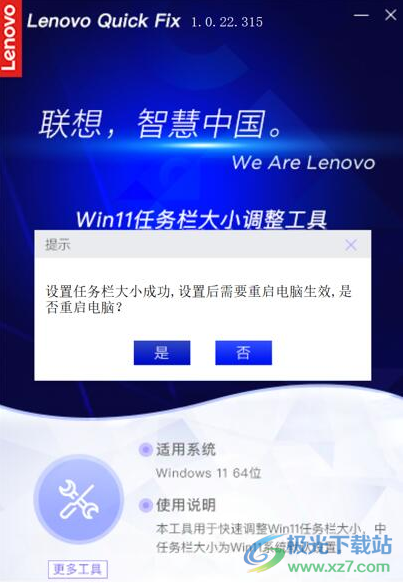
4、如图所示,这里就是大任务栏显示样式,底部的区域显示更大的任务栏样式

5、可以切换到小任务栏模式,切换完毕重启电脑立即生效
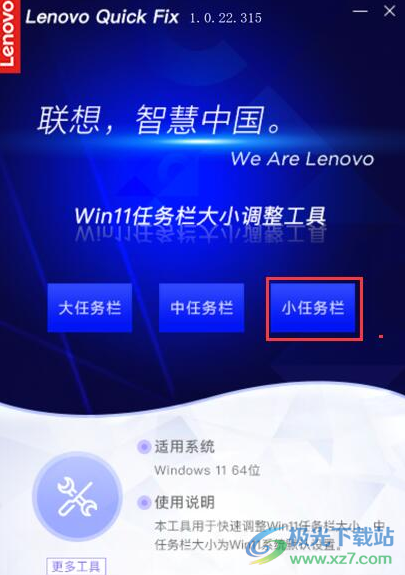
6、显示的小任务栏界面就是这样的,可以更好显示其他文件窗口,显示打开的应用程序窗口
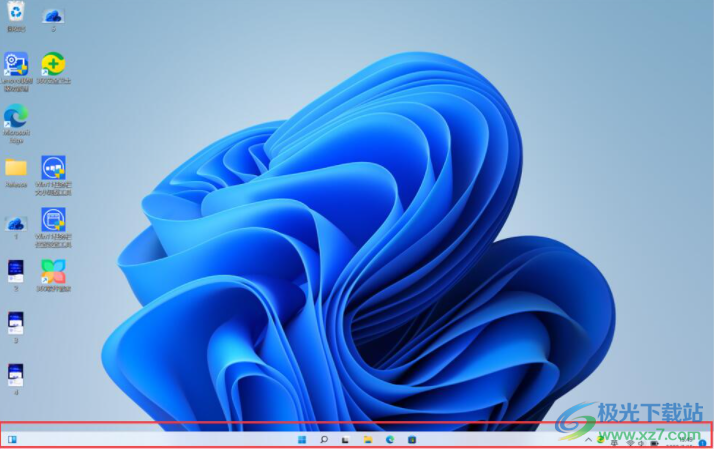
下载地址
- Pc版
Win11任务栏大小调整工具 v1.2.23.1229 免费版
相关软件
本类排名
- 13DM游戏运行库合集离线完整版v3.0
- 2鸿蒙工具箱官方版v2022.08.06
- 3Windows Update Blocker(Windows自动更新关闭工具)v1.8
- 4Ultimate Windows Tweaker(Windows系统优化软件)v5.1
- 5windows优化大师官方免费版v7.99.13.604
- 6ccleaner professional中文绿色便携版v6.22.10977
- 7ipx协议安装包v
- 8BlueScreenView(系统蓝屏问题DMP分析工具)v1.55
- 9笔记本电池修复软件(BatteryMon)v2.1.1009
- 10shellexview(系统菜单管理软件)官方版v2.01
本类推荐
装机必备
换一批- 聊天
- 微信
- 新浪微博
- 钉钉
- 企业微信
- 视频
- 优酷视频
- 暴风影音
- 影音先锋
- 爱奇艺
- 剪辑
- 剪映
- 快影
- 秒剪
- premier
- 音乐
- 酷我音乐
- 酷狗音乐
- qq音乐
- 虾米音乐
- 浏览器
- qq浏览器
- uc浏览器
- ie浏览器
- 谷歌浏览器
- 办公
- 企业微信
- wps
- 腾讯会议
- 迅捷pdf编辑器
- 输入法
- 五笔输入法
- 拼音输入法
- win10输入法
- 搜狗输入法
- 压缩
- 360压缩
- 迅捷压缩
- WinZips
- BandiZip
- 翻译
- 福昕翻译大师
- 百度翻译
- 有道翻译
- 迅捷翻译
- 杀毒
- 新毒霸
- 360杀毒
- 火绒软件
- 卡巴斯基
- p图
- 美图秀秀
- coreldraw
- 光影魔术手
- pscc
- 编程
- Python
- Eclipse
- vscode
- Vim
- 网盘
- 百度网盘
- 腾讯微云
- 阿里云盘
- 蓝奏云
- 证券
- 益盟操盘手
- 东方财富
- 同花顺
- 大智慧
- 浏览器
- qq浏览器
- uc浏览器
- ie浏览器
- 谷歌浏览器





























网友评论